Ce tutoriel
est une traduction d'une création originale de Benice dont j'ai
obtenu la permission pour la traduire.
Il est
strictement
interdit
de copier cette traduction, de la distribuer sur le Net sans ma
permission écrite et/ou d'afficher votre résultat sur le Net
sans y inclure le lien original de Benice et le lien de cette
traduction.
Merci de respecter notre travail.
Vous
trouverez le tutoriel original
ici.
Thank you Benice for asking me to continue to translate your
tutorials.
La création de cette
traduction a été réalisée avec PSPX3
Filtres
* Distort
* Kiwis Oelfilter
* Toadies
*
Unlimited 2.0
* VM Distortion
* VM Extravaganza
Pour télécharger ces filtres, cliquez
ici
Installer les filtres dans le répertoire Plugins de votre choix
Matériel
* Tubes - Sélections- Forme prédéfinie - Pinceau
La plupart des tubes sont des créations de Benice
Le tube de la femme est une création de Kitty

Il est strictement interdit
d'enlever la signature, de renommer les tubes ou de redistribuer
les tubes sans l'autorisation écrite des créateurs de ces tubes.
Merci de respecter leurs conditions d'utilisations.
Cliquez sur cet icône pour télécharger le Matériel
Préparation.
Ouvrir les tubes
À l'aide de la touche Shift et la lettre D de votre clavier,
faire une copie des tubes. Fermer les originaux.
Ouvrir la police Templar et la minimiser
Utilisateur de
Windows 7. Vous devrez cliquer sur le bouton Installer
Placer le fichier mcHT_Shapes01 dans le répertoire My PSP Files de PSP,
dossier Formes prédéfinies
Placer les fichiers
Benice_boom_2 et BrushTip_Benice_boom_2 dans le répertoire My PSP Files de PSP,
dossier Pinceaux
Palette Styles et Textures
Couleur Premier plan =
#00c0c0
Couleur Arrière-plan =
#fd0083
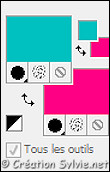
Ouvrir la fenêtre de configuration de la couleur
Premier plan
Onglet Dégradé
Style Linéaire –
Angle à 136 – Répétitions à 0 – Inverser
décoché
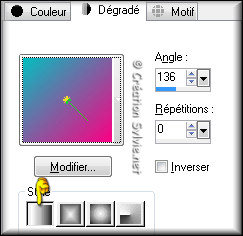
Vous êtes prêt alors allons-y. :)
|
Pour vous guider pendant la création de ce tag,
cliquer sur cette flèche avec le bouton gauche de la
souris et déplacer pour marquer votre ligne
 |
Étape 1
Ouvrir une nouvelle
image de 958 x 560 pixels,
couleur #c3bbaf
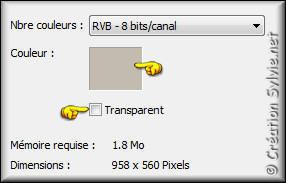
Palette des calques
Rendre ce calque
invisible
Étape 2
Calques - Nouveau
calque raster
Appliquer le
dégradé
Calques – Dupliquer
Effets - Modules externes -
VM Distortion -
Circulator II
Configuration par défaut
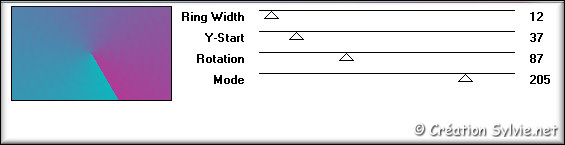
Étape 3
Calques – Dupliquer
Image – Miroir
Palette des calques
Réduire
l'opacité
à 50
Calques -
Fusionner - Fusionner
avec le calque de dessous
Palette des calques
Changer le mode Mélange
pour Recouvrement
Étape 4
Calques – Dupliquer
Image – Renverser
Calques - Fusionner -
Fusionner les calques visibles
Effets - Modules
externes - Toadies -
Sucking Toad Command II.2
Configuration par défaut
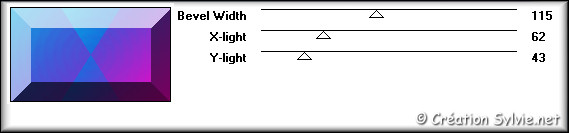
Effets - Modules
externes - Unlimited 2.0
- Tile & Mirror - YX Offset 50% (negative)
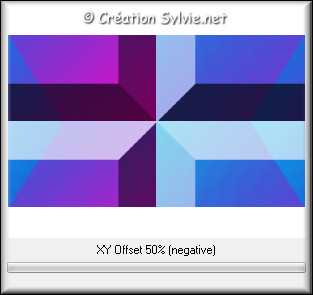
Palette des calques
Réduire
l'opacité
à 50
Étape 5
Outil Sélection –
Rectangle
Dans la barre d'outils, cliquez sur l'icône
Sélection personnalisée


Sélections -
Transformer la sélection
en calque
Effets - Modules externes –
Unlimited 2.0 - Tile &
Mirror - Mirrored & Scaled
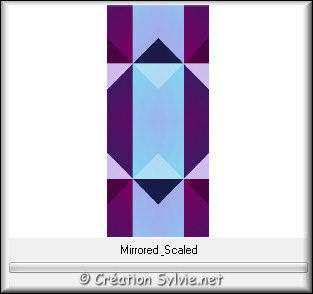
Sélections -
Désélectionner tout
Étape 6
Effets - Modules externes -
Unlimited 2.0 - Tile &
Mirror - Kaleidoscope 3
Configuration par défaut
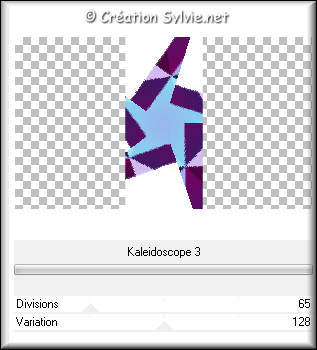
Effets - Modules externes
- Distort – Displace
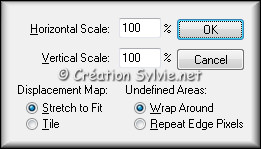
Cliquez sur Ok. Il y aura une autre fenêtre qui va
s'ouvrir
Allez jusqu'au dossier où vous avez enregistré
le matériel
Sélectionner le fichier
Displacement.psd puis
cliquez sur Ouvrir

Effets - Effets d'image –
Décalage
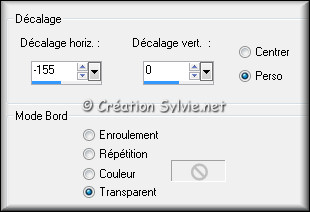
Étape 7
Calques – Dupliquer
Image – Miroir
Image – Renverser
Calques - Fusionner -
Fusionner avec le calque de dessous
Effets - Effets
d'image - Mosaïque sans
jointures
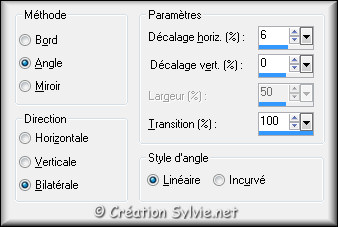
Étape 8
Palette des calques
Rendre
visible à nouveau le
calque en bas de la pile
Calques - Fusionner -
Fusionner les calques visibles
Effets - Modules
externes - Unlimited 2.0
- Paper Textures - Fibrous Paper Coarse
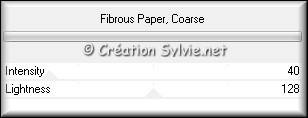
Étape 9
Votre tag ressemblera à ceci :

Étape 10
Palette Styles et Textures
Couleur
Premier plan
Cliquez sur le bouton
Dégradé et choisir le bouton
Couleur
Nouvelle couleur Premier
plan = #FFFFFF
Nouvelle couleur
Arrière-plan = #4d1c62
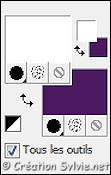
Couleur Premier
plan
Cliquez sur le bouton
Couleur et choisir le
bouton Dégradé
Même configuration qu'au début du tutoriel
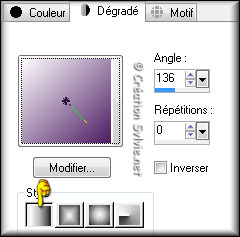
Étape 11
Calques - Nouveau
calque raster
Appliquer le
dégradé
Effets
- Modules externes -*v*
Kiwis Oelfilter - Videowand
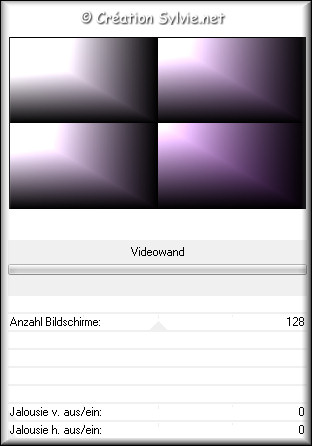
Calques –
Dupliquer
Image – Miroir
Palette des calques
Réduire
l'opacité
à 50
Calques -
Fusionner - Fusionner
avec le calque de dessous
Image –
Redimensionner
Décochez
Redimensionner tous les calques
Redimensionner à
101%
Palette
des calques
Changer le mode
Mélange pour
Lumière dure
Étape 12
Palette Styles et Textures
Couleur
Premier plan
Cliquez sur le bouton
Dégradé et choisir le bouton
Couleur
Outil
Forme prédéfinie
Sélectionner la forme
Shape 22
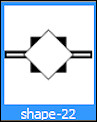

Placer la souris dans le coin supérieur
gauche du tag
Tracer une forme de gauche à droite et
jusqu'en bas du tag

Calques -
Convertir en calque
raster
Effets - Effets de bord –
Accentuer
Étape 13
Palette des calques
Activer le calque Raster 1
Outil
Sélection – Lasso – Lasso
Sélectionner comme ceci :
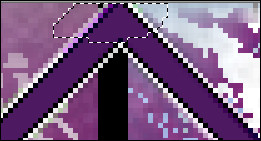
Édition – Effacer
Sélections –
Désélectionner tout
Étape 14
Palette des calques
Activer le calque
en haut de la pile
Outil Baguette magique –
Tolérance à 0
Sélectionner le centre de la forme
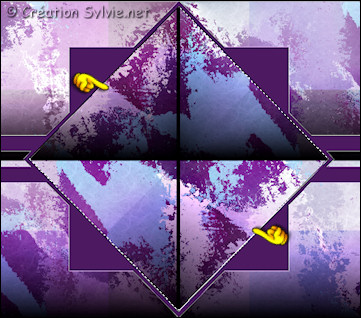
Palette des calques
Activer le calque Raster
1
Réglage - Flou -
Flou gaussien
Rayon à 100
Garder la sélection
Étape 15
Sélections – Charger/enregistrer une sélection –
Enregistrer la sélection sur le disque
Nommer la
Benice_Desree_1 et
cliquez sur Ok
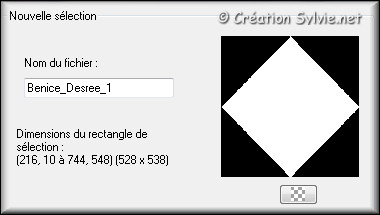
Sélections –
Désélectionner tout
Étape 16
Votre tag ressemblera à ceci :

Étape 17
Palette des calques
Activer le calque
en haut de la pile
Ouvrir le tube
Benice_Desree_Rechthoek
Édition – Copier
Retourner à
votre tag
Édition -
Coller comme nouveau calque
Effets - Effets d'image –
Décalage
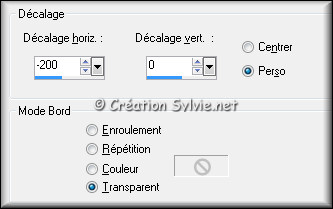
Étape 18
Sélections – Charger/enregistrer une sélection –
Charger la sélection à partir du disque
Sélectionner la sélection
Benice_Desree et
cliquez sur Charger
Presser 4 fois la
touche Suppr (Delete)
de votre clavier
Sélections –
Désélectionner tout
Effets - Modules externes -
VM Extravaganza - Heightline
Configuration par défaut
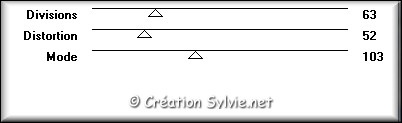
Palette des calques
Changer le mode
Mélange pour
Recouvrement
Réduire l'opacité à 75
Étape 19
Calques – Dupliquer
Image – Miroir
Palette des calques
Réduire
l'opacité
à 59
Réglage -
Netteté – Netteté
Étape 20
Ouvrir le tube
Benice_Desree_Hoek
Édition – Copier
Retourner à votre
tag
Édition - Coller
comme nouveau calque
Placer dans le coin supérieur
gauche
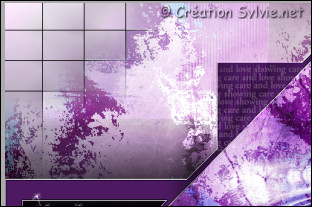
Palette des calques
Changer le mode
Mélange pour
Assombrir
Étape 21
Calques – Dupliquer
Image – Miroir
Image – Renverser
Palette des calques
Changer le mode
Mélange pour
Lumière douce
Calques – Dupliquer
Étape 22
Sélections – Charger/enregistrer une sélection –
Charger la sélection à partir du disque
Sélectionner la sélection
Benice_Desree_1 et
cliquez sur Charger
Ouvrir le tube
Benice_Desree_Bostafereeltje
Édition – Copier
Retourner à votre tag
Édition -
Coller comme nouveau
calque
Placer dans la sélection comme ceci :
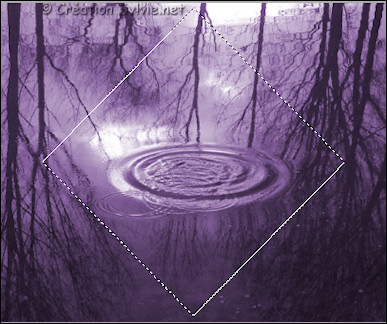
Sélection –
Inverser
Édition – Effacer
Sélections –
Désélectionner tout
Palette des calques
Changer le
mode Mélange pour
Lumière dure
Étape 23
Calques - Nouveau
calque raster
Outil Pinceau
Sélectionner le
pinceau Benice_boom_2
Ne rien changer dans la barre d'outils
Avec le bouton droit de la souris, appliquer le pinceau
comme ceci :
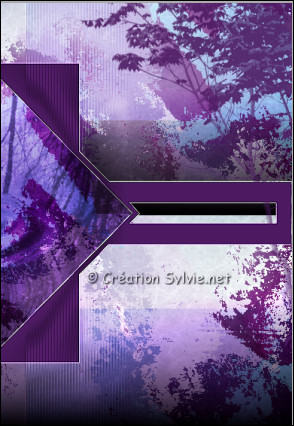
Calques - Fusionner -
Fusionner les calques
visibles
Étape 24
Votre tag ressemblera à ceci :

Étape 25
Ouvrir le tube
Benice_Desree_Tekst
Édition – Copier
Retourner à votre
tag
Édition - Coller
comme nouveau calque
Repositionner si nécessaire
Étape 26
Ouvrir le tube grass
Édition – Copier
Retourner à votre tag
Édition -
Coller comme nouveau
calque
Image –
Redimensionner
Décochez Redimensionner tous les calques
Redimensionner à
65%
Image –
Miroir
Réglage
- Netteté – Netteté
Réglage – Teinte et saturation –
Teinte/Saturation/Luminosité
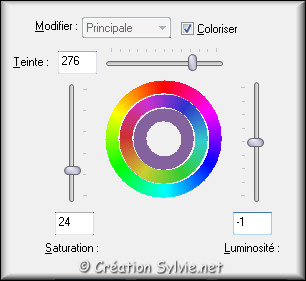
Effets - Effets
d'image – Décalage
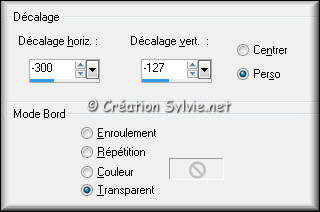
Effets - Effets 3D -
Ombre de portée
Couleur Noire
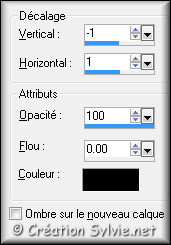
Palette des calques
Réduire
l'opacité à 55
Étape 27
Ouvrir le tube
Benice_Desree_Deco
Édition – Copier
Retourner à votre
tag
Édition - Coller
comme nouveau calque
Effets - Effets d'image –
Décalage
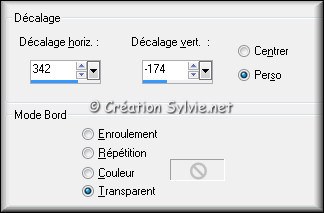
Étape 28
Ouvrir le tube
Colacao_mariposa
Édition – Copier
Retourner à votre
tag
Édition - Coller
comme nouveau calque
Image –
Redimensionner
Décochez
Redimensionner tous les calques
Redimensionner à
20%
Image -
Rotation libre

Réglage - Netteté –
Netteté
Réglage – Teinte et saturation –
Teinte/Saturation/Luminosité
Même
configuration que l'étape 26 (déjà en mémoire)
Effets - Effets
d'image – Décalage
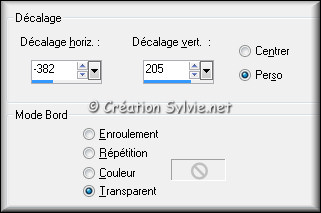
Étape 29
Calques – Dupliquer
Image –
Redimensionner
Décochez Redimensionner tous les calques
Redimensionner à
70%
Réglage -
Netteté – Netteté
Effets - Effets d'image –
Décalage
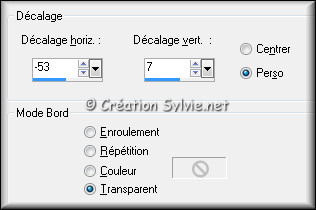
Calques – Dupliquer
Image – Miroir
Ne pas déplacer. Il est au bon endroit
Étape 30
Calques – Dupliquer
Image –
Redimensionner
Décochez Redimensionner tous les calques
Redimensionner à
80%
Effets -
Effets d'image – Décalage
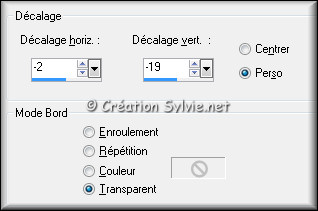
Étape 31
Ouvrir le tube
kittys-Purple-Lady
Édition – Copier
Retourner à votre
tag
Édition - Coller
comme nouveau calque
Image –
Redimensionner
Décochez
Redimensionner tous les calques
Redimensionner à
85%
Réglage -
Netteté - Masque flou

Effets - Effets d'image –
Décalage
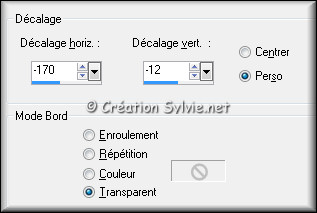
Effets - Effets 3D -
Ombre de portée
Couleur
Noire
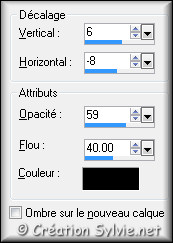
Étape 32
Palette Styles et Textures
Cliquez sur
les petites flèches
pour inverser les couleurs
La couleur
Premier plan doit se
retrouver en Arrière-plan
Rendre invisible la
couleur Premier plan
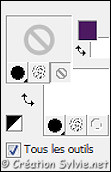
Outil Texte
Sélectionner la police
Templar

Écrire le mot Desree
Placer comme ceci
:
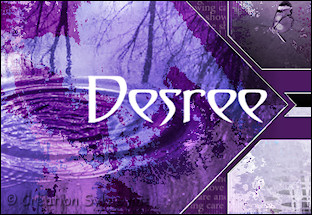
Calques -
Convertir en calque raster
Effets - Effets 3D -
Ombre de portée
Couleur #4d1c62
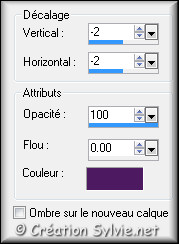
Étape 33
Calques - Fusionner -
Fusionner tous les calques
Image - Ajouter des
bordures – Symétrique coché
Taille de 1
pixel = Couleur
Premier plan (#4d1c62)
Taille de
30 pixels = Couleur
Arrière-plan (#FFFFFF)
Taille de 1 pixel =
Couleur Premier plan
(#4d1c62)
Étape 34
Ajouter votre signature
Calques - Fusionner - Fusionner les calques visibles
Voilà ! Votre tag est terminé
Il ne vous reste plus qu'à le redimensionner si nécessaire et à
l'enregistrer en format JPG, compression à 25
J'espère que vous avez aimé faire ce tutoriel. :)
IIl est interdit de copier ou de distribuer
cette traduction sans mon autorisation
|